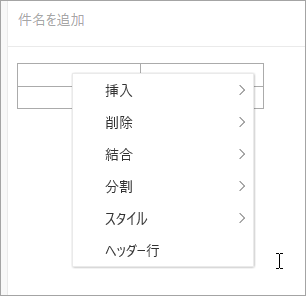Outlook.com のメール メッセージや予定表に表を挿入して、データを整理できます。
-
新しいメールを作成するか、既存のメッセージに返信します。
-
作成ウィンドウの下部にある [ その他 の>
-
ポインターをドラッグして表に必要な行数と列数を選択します。
注: 作成ウィンドウの下部に [書式設定オプション] メニューが表示されない場合は、[ 書式設定オプションの表示]
行や列を挿入または削除したり、セルを結合または分割したり、スタイルを追加したり、表を削除したりするには、次の手順を実行します。
-
テーブル内の任意のセルを右クリックします。
-
オプションを選択します。
さらにサポートが必要な場合
|
|
Outlook.com でサポートを受けるには、ここ をクリックするか、メニュー バーの [ヘルプ] を選択してクエリを入力します。 セルフヘルプで問題が解決しない場合は、[さらにヘルプが必要ですか?] まで下にスクロールし、[はい] を選択します。 Outlook.com でお問い合わせいただくには、サインインする必要があります。 サインインできない場合は、こちらをクリックしてください。 |
|
|
|
Microsoft アカウントやサブスクリプションに関するヘルプについては、「アカウントおよび課金に関するヘルプ」 を参照してください。 |
|
|
|
その他の Microsoft 製品とサービスのヘルプとトラブルシューティングを行うには、 こちらに問題を入力してください。 |
|
|
|
Outlook.com コミュニティで、質問を投稿し、ディスカッションをフォローし、知識を共有しましょう。 |



![[インラインで画像を挿入する] ボタンのスクリーンショット](/images/ja-jp/c1282334-8d35-4204-bdf9-deaeef8ee8f6)